Абсурдопедия:Справка по редактированию
| Эта статья из серии |
| Ненормативный документ |
|---|
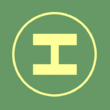 |
| Все ненормативы |
В двух словах:
|
| Здесь не написано, как сделать смешно Здесь написано, как делать красиво.
|
Итак, вы решили написать новую статью или улучшить уже написанную. Отлично!
Хотите её причесать, чтобы она прилично выглядела? Тогда читайте ниже.
Как набирать текст
Если набирать текст вы совсем не умеете, лучше тренируйтесь где-нибудь ещё. В противном случае не следует забывать о следующих вещах:
- Мы используем букву ё. Она набирается тем же символом, что и тильда.
- Следует различать знаки тире (для разделения частей предложения) «—» и дефис (для разделения частей слова), он же минус «-». Знака тире на вашей клавиатуре скорее всего нет, но он точно есть прямо под окном редактирования среди спецсимволов.
- Кавычки в тексте обозначаются так: « ». Они тоже есть в спецсимволах. Вы также можете сначала написать и выделить мышкой слово, а потом, выбрать этот спецсимвол — тогда слово автоматически заключится в кавычки. Это же касается и заключения слова внутрь каких-либо ещё парных элементов. Вложенные кавычки обозначаются „ “ (в спецсимволах). Например: «Я говорю: „Ктулху Фхтагн“».
- На самом же деле обычно прокатывает расстановка обычных кавычек и минусов, а потом нажатие на пимпу «Абcурдофикатор» под полем редактирования.
Как изменять начертание и цвет шрифта
Чтобы сделать текст жирным, его надо поместить между тремя и ещё тремя апострофами ('). Чтобы сделать текст курсивным, его необходимо поместить между двумя парами апострофов. Именно апострофами, а не кавычками (кавычки нужны для другого).
| Что писать | Что получится |
|---|---|
| '''Это очень жирный текст''' | Это очень жирный текст |
| ''Это перекошенный текст'' | Это перекошенный текст |
| '''''Чтобы сделать текст очень крутым, нужно уметь считать до пяти''''' | Чтобы сделать текст очень крутым, нужно уметь считать до пяти |
Ещё можно юзать теги <s></s>, и всё между ними будет зачеркнуто. Вот так.
Если вы знаете, что такое HTML, и вам очень хочется попонтоваться — знайте: многие (хотя и не все) теги у нас работают, можно их понемногу использовать. Только аккуратно, чтобы разметка не слетела.
Если хотите сделать кусок текста цветным, используйте теги <span> или <div>.
| Что писать | Что получится |
|---|---|
<span style="color:OrangeRed">оранжевый текст</span>
|
оранжевый текст |
<div style="color:OrangeRed">оранжевый текст</div>
|
оранжевый текст
|
Как делать заголовки
Заголовки можно сделать, написав с новой строки название и окружив его слева и справа двумя парами знаков равенства. Чтобы заголовок был поменьше — можно и тремя. И так до бесконечности (а бесконечность у нас сегодня равняется шести!). Например:
== Понтовые главы == === Понтовая глава один === === Понтовая глава два === ==== Культурная ценность второй понтовой главы ==== == Беспонтовые главы ==
Как делать ссылки
Чтобы слово стало ссылкой на статью или ссылкой на внешний сайт, заключите его в [[двойные квадратные скобки]] или [одинарные квадратные скобки] соответственно.
Если очень хочется, чтобы текст ссылки отличался от названия того места, куда она ведёт, напишите название после вертикальной черты |. Это для внутренних ссылок. Внешние отделяются от названия пробелом. (Ох, как это сложно… Но в этом-то и прелесть!)
Да, и не надо создавать страницы для всех падежей. Будьте проще, и люди к вам потянутся:
| Что писать | Что получится |
|---|---|
| [[Москва]], [[Москва|Москвы]], [[Москва|Москве]], [[Москва|Москву]], [[Москва|Москвой]], о [[Москва|Москве]] | Москва, Москвы, Москве, Москву, Москвой, о Москве |
Или даже так:
| Что писать | Что получится |
|---|---|
| [[Ктулху]], [[Ктулху]], [[Ктулху]], [[Ктулху]], [[Ктулху]], о [[Ктулху]] | Ктулху, Ктулху, Ктулху, Ктулху, Ктулху, о Ктулху |
Кстати, можно взять в скобки только начало слова. Тогда слово станет ссылкой на статью про начало слова
| Что писать | Что получится |
|---|---|
| [[студент]], [[студент]]а, [[студент]]у, [[студент]]а, [[студент]]ом, о [[студент]]е | студент, студента, студенту, студента, студентом, о студенте |
— и тогда к вам потянутся не только люди.
Как делать примечания
- В том месте, которое вы хотите снабдить примечанием, впишите текст примечания, обрамлённый тегами <ref> и </ref>.
- В том месте, где вы хотите видеть текст примечания, поставьте шаблон {{примечания}}.
Примерно вот так:
| Что писать | Что получится |
|---|---|
| Ходоков Ленин любил.<ref>Да и сам был ходоком изрядным.</ref> '''Примечание''' {{примечания}} |
Ходоков Ленин любил.[1] Примечание
|
Как делать таблицы
Таблицы, как показывает практика, делают статью более прикольной.
Таблица должна начинаться с {| и заканчиваться |}. Каждая строчка начинается с |-, а каждая ячейка в строчке — с |. Чтобы сделать шапку или ещё какую важную ячейку более заметной, вместо | ставится !.
Чтобы разграфить таблицу, после {| нужно указать класс wikitable или wide. Если класс не указывать, получится фигня (но она может быть подойдёт для ваших целей!). Также можно прикрутить к таблице заголовок и настроить размеры таблицы или отдельных ячеек, цвета, отступы и проч.
| Если писать | ... то получится | ||||||
|---|---|---|---|---|---|---|---|
{|
|+ Заголовок таблицы
| Ячейка 1.1
| Ячейка 1.2
|}
|
| ||||||
{| width="75%"
! Заголовок 1
! Заголовок 2
|-
| Ячейка 1.1
| Ячейка 1.2
|-
| Ячейка 2.1
| Ячейка 2.2
|}
|
| ||||||
{| class="wide"
! Заголовок 1
! Заголовок 2
|-
| Ячейка 1.1
| Ячейка 1.2
|-
| Ячейка 2.1
| Ячейка 2.2
|}
|
| ||||||
{| class="wikitable" style="color:green; background-color:beige"
! width="30%" | Заголовок 1
! width="70%" | Заголовок 2
|-
| Ячейка 1.1
| Ячейка 1.2
|-
| style="text-align:right; background-color:LimeGreen; color:white"| Ячейка 2.1
| Ячейка 2.2
|}
|
|
Да, в альтернативном проекте есть понтовый мануал на эту тему. Почитайте, если хотите стать магом и повелителем таблиц.
И последнее... У таблиц есть один существенный недостаток — они довольно уродливо смотрятся в мобильной версии сайта. По этой причине, не увлекайтесь созданием больших таблиц с множеством столбцов или объемным содержанием ячеек. Вместо таких таблиц, для оформления содержания рекомендуется использовать теги <div> и каскадные таблицы стилей. Они позволяют создавать и графически оформлять таблицы, которые видоизменяются под размер монитора компьютера или гаджета читателя. Порыскайте в Интернете — вы будете приятно удивлены, какие фокусы можно вытворять с этим тегом и описанием стилей на языке CSS.
Как делать списки
Списки, как показывает практика, тоже делают статью более прикольной.
Самый простой и понятный людям способ — это сделать маркированный список. Например:
Йа:
- Креведко
- Улитко
- Ктулху
- Бантиковый
Делается с помощью
Йа: *Креведко *Улитко *Ктулху **Бантиковый
Ещё можно сделать нумерованный список. Например:
Йа:
- Креведко
- Улитко
- Ктулху
- Бантиковый
- Бутылко
Делается с помощью
Йа: #Креведко #Улитко #Ктулху ##Бантиковый #Бутылко
Или даже совместить оба способа:
Йа:
- Креведко
- Улитко
- Ктулху
- Бантиковый
- Бутылко
Делается с помощью
Йа: #Креведко #Улитко #Ктулху #*Бантиковый #Бутылко
А ещё можно делать списки определений. Выглядят они так:
- Термин
- Определение
- Ещё термин
- Ещё определение, подлиннее
- И ещё термин
- И ещё одно определение, ещё длиннее.
Делается с помощью
;Термин:Определение ;Ещё термин:Ещё определение, подлиннее ;И ещё термин:И ещё одно определение, ещё длиннее.
Как вставлять картинки
Не верьте тем негодяям, которые пишут, будто картинки нужно вставлять с помощью кода [[{{ns:image}}:File.png|thumb|комментарий]]. Это всё ложь и наглая провокация.
Настоящие мастера своего дела вместо дурацкой конструкции в фигурных скобках пишут слово Файл, а иногда и указывают расположение картинки относительно текста: left/center (слева/центр — для тех, кто в танке). Никакого right там не нужно (картинка будет справа и так). Также можно поменять желаемый размер картинки с помощью цифр (не слишком больших, более 400px — это многовато) и буковок px. Цифры и буковки — близнецы-братья, они должны прописываться всегда вместе. Если вы забудете либо цифры, либо буквы, картинка примет размер по дефолту, а дефолт — это не то, что вам хотелось бы, правда?
Картинка слева была сделана с помощью строки:
[[Файл:borg.JPG|thumb|75px|left|Вот так должна выглядеть правильная картинка]]
Параметр thumb означает thumbnail, и он очень полезен. Никто в точности не знает, как он работает, но с ним картинка приобретает красивую рамочку и возможность отображения подписи. А без него — будет тупо картинка, что считается здесь большим недостатком.
Картинка справа создана человеком, забившим на параметр thumb:
[[Файл:borg.JPG|75px|right|Тут можете написать хоть «Войну и мир» — всё равно без параметра thumb подпись никто не увидит…]]
Шаблоны
Уместно поставленный шаблон, например цитата какого-нибудь умного человека, может улучшить вашу статью. Если нужного вам шаблона в шаблонных залежах Абсурдопедии не оказалось, не расстраивайтесь: вы можете сделать такой шаблон сами. Не знаете, как? Ознакомьтесь с руководством «Шаблоны».
Вставляя шаблон в статью, не забудьте заключить название шаблона в фигурные скобки, например:
{{Технологии будущего}}
Если у шаблона есть параметры, их следует разделять всё тем же знаком |.
Есть забавный шаблон, о котором незаслужено забывают из-за его бесполезности и сложности. Это {{Succession box}}.
Сам по себе он даёт вот такой бред:
|- style="text-align: center;"
| width="30%" |Предшественник:
А
| width="40%" style="text-align: center;" | Б
буквы
| width="30%" |Преемник:
В
Фигня получилась, не так ли?
Чтобы этого не повторилось, их следует заключить между пимпами {{start box}} и {{End box}}. Причём самих блоков может быть много. Пример:
| Предшественник: Сочинение статьи |
Написание статьи Сейчас |
Преемник: Удаление статьи
|
| Предшественник: Сочинение статьи |
Написание статьи Сейчас |
Преемник: Избрание статьи в избранные |
Делается это следующими письменами: {{start box}} {{succession box|before=Сочинение статьи|title=Написание статьи|years=Сейчас|after=Удаление статьи}} {{succession box|before=Сочинение статьи|title=Написание статьи|years=Сейчас|after=Избрание статьи в избранные}} {{End box}}
Это ужасно, да. А кому сейчас легко? Во-от.
Как сделать цитату
В начале статьи принято давать пару цитат. Самым простым и универсальным способом это сделать является шаблон {{q}}.
Как им пользоваться — можно выяснить, просмотрев всё тот же список Абсурдопедия:Шаблоны.
Для цитат в середине текста больше подойдёт шаблон {{Цитата}}.
Как делать формулы
В этой статье якобы даётся ответ на этот вопрос. Если честно, мы сами-то ничего не поняли. В общем, способ есть. Дерзайте.
Как делать перенаправления
Иногда есть смысл создать страничку-перенаправление, чтобы вашу статью было проще найти. Это делается конструкцией
- #REDIRECT [[Ссылка на статью]]
Внимание! Между решеткой и буквой R не надо пробелов. Кроме этого, на странице-перенаправлении не должно быть ничего.
Добавить конструкцию можно, нажав на неё в спецсимволах (ниже поля редактирования).
Финальные штрихи
Нажмите кнопку предпросмотра под полем редактирования и полюбуйтесь на деяния рук своих. Проследите, чтобы процентов 5 слов были красными и синими. Синими лучше.
Если Вам кажется, что статья недостаточно хороша, поставьте на неё шаблон {{Stub}} — этим вы приглашаете других участников улучшить её. Проставьте категории, чтобы статью было проще найти. Делается это с помощью конструкции [[Категория:Название категории]]. Нажмите на кнопку «Абсурдофикатор». Он приведёт некоторые аспекты статьи в порядок. Нажмите кнопку «Записать страницу».
Можете гордиться — Вы написали статью!
Полезные советы по поводу комментариев
- Если хотите привлечь внимание соавторов к какой-либо проблеме (скажем, нет картинок и нужно их подобрать) — прокомментируйте это на странице осуждения
- Если вы хотите прокомментировать часть статьи или дать инструкцию другим редакторам, но нет необходимости обращать внимание, то закомментируйте её <!-- Вот так -->
Абсурдопедия |
|||||
|---|---|---|---|---|---|
| Важное | О нас · FAQ · К прочтению · Генеральная линия партии · Руководство новичка | 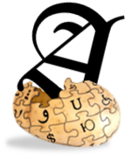 | |||
| Политика | Самое главное правило · Правьте смело · Пять столпов · Чем не является Абсурдопедия · Абсурдопедия — это литература? · Политика конфиденциальности · Отказ от безответственности · Не кормите участников · Модерация | ||||
| Как правильно | Не принимать всерьёз · Расширять узкие круги · Оскорблять и грозить расправой · Блюсти авторское право · Жаловаться куда следует | ||||
| Уголок писателя |
| ||||
| Логово критика | Ордена · Оценивание · Номинирование: Лучшие статьи · Хорошие статьи · Избранные изображения | ||||
| Приют удалиста | Как удалить статью · Причины удаления статей · Статьи к удалению · Геноцид | ||||
| Социальная сеть | Форум | ||||
| Соревнования | Спринт · Детский абсурдомарафон · Свободный Абсурдомарафон · Турнир | ||||
| Забытое | Блокировки · Плагиат · Скайп · Факты не по месту · Человек года | ||||

